Från och med januari 2024, när du loggar in på ditt personliga Microsoft-konto, kommer vi att börja erbjuda godkännandemeddelanden för inloggning i Outlook Mobile Android-appen.
När du har installerat den, när du loggar in på ditt personliga Microsoft-konto, visas inloggningsförfrågningar antingen på låsskärmen eller i Outlook Mobile Android-appen. Du kan också få engångslösenord som du kan kopiera/klistra in på andra inloggningsskärmar.
Obs!: Den här funktionen lanseras gradvis under de kommande månaderna.
Så här loggar du in med mobilappen Outlook för Android
Du behöver Microsoft Outlook för Android version 4.2405.0 eller senare. Om du redan har den senaste appen hoppar du till steg 3.
-
Ladda ned och installera Microsoft Outlook för Android.
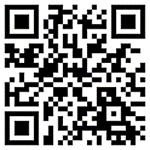
-
Logga in med ditt Microsoft-konto.
-
När konfigurationen är klar visas ett bekräftelsemeddelande om att du kommer att ta emot inloggningsförfrågningar på din enhet.
Obs!: Om du inte ser någon inloggningsförfrågan eller ett meddelande kontrollerar du meddelandevillkoren nedan.
-
När du sedan loggar in på ditt Microsoft-konto visas en uppmaning om att kontrollera telefonen.
-
När meddelandet visas på din enhet väljer du Neka eller Godkänn för att fortsätta.
-
Bekräfta inloggningen genom att trycka på det nummer som matchar inloggningsskärmen och sedan godkänna.
Obs!: Alla uppmaningar om inloggning ber dig inte att matcha ett nummer.
Vanliga frågor och svar
Obs!: Den här funktionen lanseras gradvis under de kommande månaderna.
Du ser bara inloggningsaviseringar i Outlook för Android-appen om:
-
Du har Microsoft Outlook för Android version 4.2405.0 eller senare.
-
Och du loggar in med ett personligt Microsoft-konto. Läs om hur du använder Outlook Mobile för att logga in med ett arbets- eller skolkonto.
Om du har tagit bort Outlook för Android som ett sätt att signera kan du lägga till det igen genom att följa de här stegen:
Outlook Mobile
-
Välj Inställningar och sedan Konton och sedan kontonamnet.
-
Välj Konto och sedan Inloggningsförfrågningar.
-
Aktivera växlingsknappen för Tillåt inloggningsförfrågningar.
Instrumentpanel för Microsoft-konto
-
Logga in på instrumentpanelen för ditt Microsoft-konto och gå till Säkerhet > Avancerade säkerhetsalternativ.
Logga in -
Under "Sätt att bevisa vem du är" väljer du Lägg till ett nytt sätt att logga in eller verifiera.
-
Välj Använd en app och sedan Outlook.
-
Följ anvisningarna på skärmen.
För närvarande stöds endast Microsoft Outlook för Android och Appen Microsoft Authenticator , men vi planerar att aktivera andra Microsoft-appar under de kommande månaderna.
Nej, förlåt. För närvarande är endast Microsoft Authenticator tillgängligt för iOS.
Nej, tyvärr är den här funktionen endast för mobilappar.
Du kan inaktivera inloggningsförfrågningar från Outlook Mobile-inställningarna eller från instrumentpanelen för ditt Microsoft-konto.
Tips: Du kan alltid återaktivera inloggningsaviseringar om det behövs.
Outlook Mobile
-
Välj Inställningar och sedan Konton och sedan kontonamnet.
-
Välj Konto och sedan Inloggningsförfrågningar.
-
Inaktivera växlingsknappen för Tillåt inloggningsförfrågningar.
Instrumentpanel för Microsoft-konto
-
Logga in på instrumentpanelen för ditt Microsoft-konto och gå till Säkerhet > Avancerade säkerhetsalternativ.
Logga in -
Under "Olika sätt att bevisa vem du är" letar du efter en rad med texten Skicka inloggningsavisering och enhetens namn.
-
Expandera avsnittet och välj Ta bort.
När du konfigurerar Outlook får du ett e-postmeddelande från Microsoft-kontoteamet som bekräftar Microsoft-kontonamnet, appens namn och din enhet.
Om du inte känner igen enheten är det möjligt att någon har lagt till din e-postadress av misstag eller försökt komma åt ditt konto.
Så här ser du till att ditt konto hålls säkert:
-
Svara inte på några inloggningsanvisningarna eller meddelanden som du inte har begärt.
-
Kontrollera ditt kontos senaste aktivitet.
-
Om det finns händelser som du inte känner igen väljer du Skydda ditt konto.
Om du fick meddelandet "Försöker du logga in?" som du inte har begärt kan det bero på att:
-
Någon försöker komma åt ditt konto.
-
Någon har råkat ange fel telefon/e-postadress när han eller hon försöker logga in.
-
Leveransen av meddelandet som du begärde för en tid sedan försenades.
Viktigt!: Välj Neka för alla begäranden som du inte har initierat. Om någon försöker komma åt ditt konto, utan rätt svar och ditt godkännande, är ditt konto säkert.
Om du tillfälligt inte har åtkomst till Outlook-mobilappen kan du fortfarande använda någon av dina andra autentiseringsmetoder.
Om du har tappat bort eller bytt ut telefonen bör du ta bort Outlook som ett sätt att logga in:
-
Logga in på instrumentpanelen för ditt Microsoft-konto och gå till Säkerhet > Avancerade säkerhetsalternativ.
Logga in -
Under "Olika sätt att bevisa vem du är" letar du efter en rad med texten Skicka inloggningsavisering och enhetens namn.
-
Expandera avsnittet och välj Ta bort under "App: Microsoft Outlook".
Se även
Felsöka problem med verifieringskoder
Använda appen Microsoft Authenticator
Använda Outlook Mobile för att logga in med ett arbets- eller skolkonto.










